VPNとは?VPN仮想プライベートネットワークのメリットとデメリット

VPNとは何か、そのメリットとデメリットは何でしょうか?WebTech360と一緒に、VPNの定義、そしてこのモデルとシステムを仕事にどのように適用するかについて考えてみましょう。
コーディングという概念は、かつては専門用語が多すぎて、多くの人にとって敷居が高いものでした。しかし、一度学び、実際に試してみると、コーディングは驚くほど使いやすく、日常生活に非常に役立つことが分かります。
暗号化の仕組み
暗号化は、正しいパスワードまたはキーを持つ人だけが解読できるコードに変換することで、ユーザーデータを安全に保ちます。ファイルやメッセージを暗号化すると、情報はスクランブル化され、他の人には意味不明な文字列に見えます。正しいキーを持つ人だけがそれを判読可能な形式に戻すことができるため、送信時でも保管時でも、個人データを保護するのに役立ちます。
暗号化と並んで、ハッシュ化はデータセキュリティにおいて一般的に用いられる重要なプロセスです。ハッシュ化は、情報をロックしたりロック解除したりする代わりに、データ固有の指紋を作成します。ハッシュ化では、情報を取得し、アルゴリズムに通すことで、元のデータを表す数字と文字の文字列を生成します。ハッシュを使用して元のデータを復元することはできませんが、変更されていないことを確認するために使用できます。例えば、ファイルをダウンロードした場合、そのハッシュと元のファイルを比較することで、改ざんされていないことを確認できます。
簡単に言うと、暗号化は情報のプライバシーを守り、正しい鍵を使って後でロックを解除できるようにします。ハッシュ化は、データが改ざんされていないことを確認するのに役立ちます。どちらもバックグラウンドで静かに動作するため、これらの機能を活用するために技術的な詳細をすべて理解する必要はありません。
現在、データのセキュリティを確保するために、暗号化、復号化、ハッシュ化、鍵管理を行うツールが数多く存在します。ここでは、ファイル、フラッシュドライブ、メールを簡単に暗号化するための、おすすめのツールをいくつかご紹介します。
7-Zipでアーカイブを素早く暗号化
7-Zipは無料で信頼性が高く、ほとんどのWindowsパソコンに標準装備されています。ファイルの暗号化は想像以上に簡単で、ファイルや文書をアーカイブしたり、誰かに送信したりする前にプライバシーを確保したいときにいつでも使えます。
方法は次のとおりです。保護したいファイルまたはフォルダを右クリックし、「7-Zip」 > 「アーカイブに追加」を選択します。ポップアップウィンドウで、アーカイブ形式をZIPから7zに変更します。7z形式は、デフォルトのZIP形式よりも強力なセキュリティと高度な暗号化を提供します。
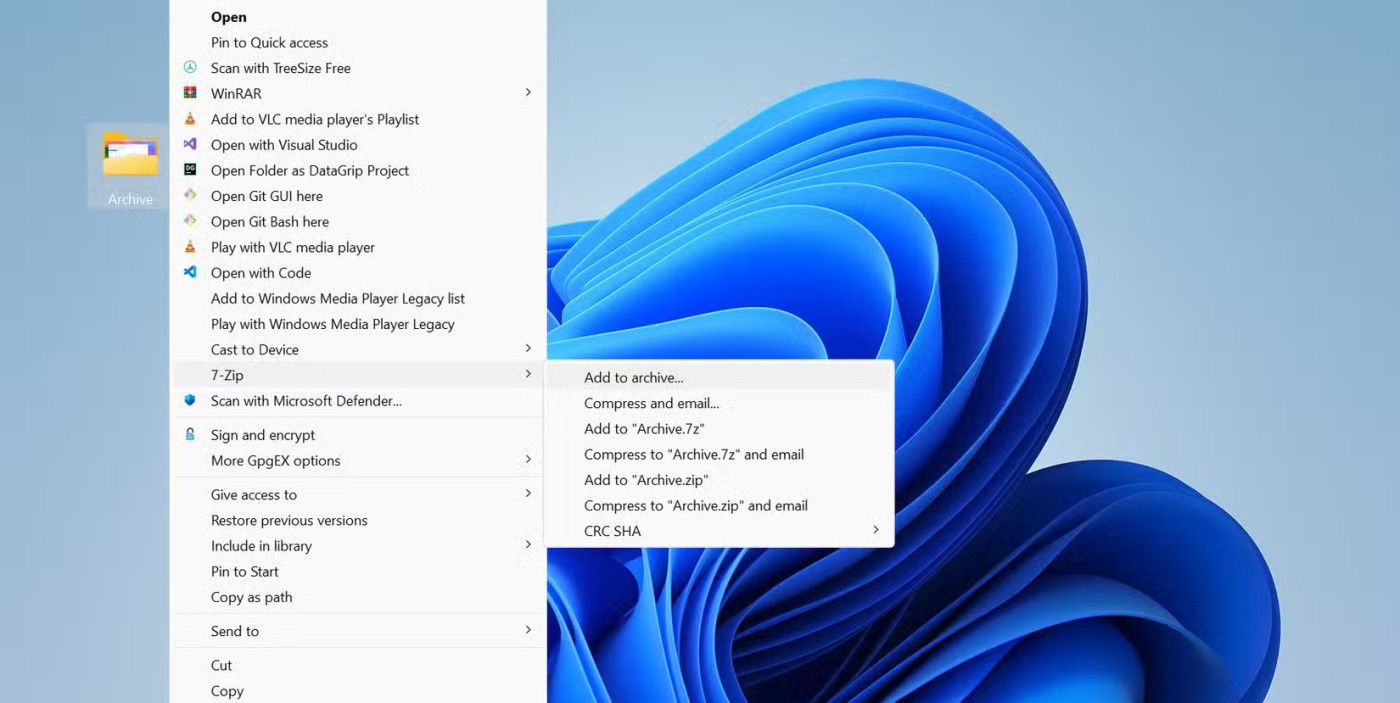
次に、パスワードを設定します。12文字以上で、大文字、小文字、数字、記号を組み合わせてください。強力なパスワードを設定することが重要です。どんなに強力な暗号化でも、弱いパスワードでは破られてしまう可能性があることを忘れないでください。
「ファイル名を暗号化」ボックスにチェックを入れてください。この機能は、ファイルの内容だけでなくファイル名も隠します。この機能のチェックを外した場合、他の人はファイルを開けなくても、ファイル名は見ることができます。

暗号化方式はデフォルトでAES-256に設定されており、これは政府機関で使用されているものと同じ規格です。この方式は実績があり、速度を低下させることはありません。
「OK」をクリックすると、7-Zipは元のファイルと同じフォルダに暗号化されたアーカイブを作成します。これは通常数秒で完了します。暗号化されたアーカイブは必ず開いてテストし、パスワードを忘れていないか、すべてが正常に動作しているかを確認してください。
セキュリティを強化するため、暗号化されたファイルとパスワードを同じチャネルで送信しないでください。アーカイブをメールで送る場合は、電話やテキストメッセージでもパスワードを共有してください。そうすれば、たとえ誰かがメールを傍受したとしても、ファイルにアクセスすることはできません。
慣れてしまえば、7-Zipを使った暗号化は驚くほど簡単になります。ファイルのプライバシーを真に守るシンプルな方法です。
BitLockerでフラッシュドライブを暗号化する
BitLockerでハードドライブを暗号化する方法がわかったので、次はフラッシュドライブも暗号化する必要があります。おそらく長年に何十台も紛失したことがあるでしょう。こうした小さなデバイスは紛失しやすいので、誰かが人事ファイルをうっかり漁ってしまうのは避けたいものです。Windowsに組み込まれているBitLockerは、ドライブ上のすべてのデータを安全に保つ最も簡単な方法です。
BitLockerの設定は非常に簡単です。フラッシュドライブを接続し、エクスプローラーを開きます。ドライブを右クリックし、「BitLockerを有効にする」を選択します。Windows 11では、このオプションを表示するには「その他のオプションを表示」をクリックする必要がある場合があります。
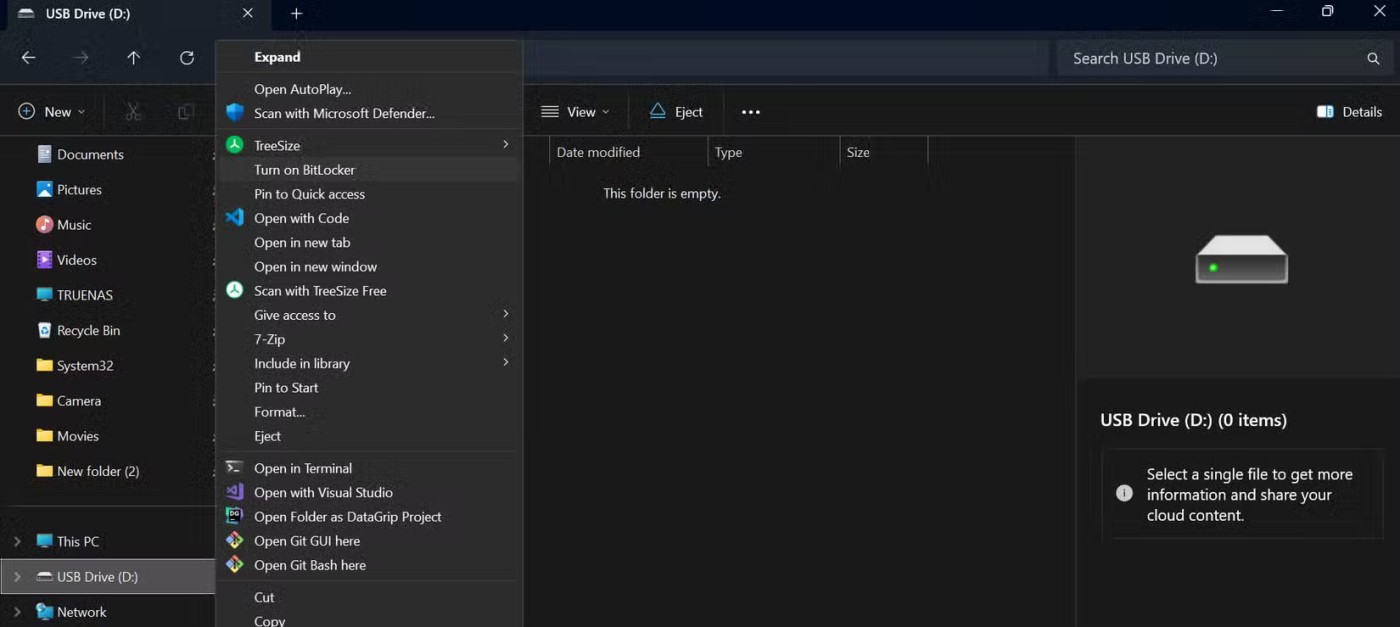
BitLocker はドライブの暗号化を準備します。通常、1~2 分ほどで完了します。その後、パスワードの設定を求められます。他のアカウントで使用しているパスワードとは異なる、強力で固有のパスワードを設定してください。このパスワードはドライブのロックを解除するたびに入力する必要があるため、覚えやすく、かつ推測されにくいパスワードにしてください。
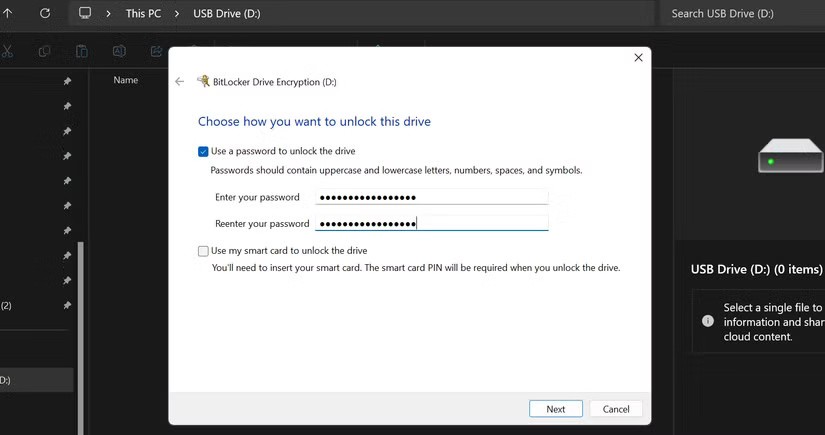
次に、BitLocker は回復キーの保存場所を尋ねます。このキーは非常に重要です。パスワードを忘れた場合、ファイルを復元するには回復キーが唯一の手段となります。キーは、クラウドストレージや自宅に保管しているプリントアウトなど、安全な場所に保存してください。
BitLockerでは、ドライブのどの部分を暗号化するかを選択できます。新しいドライブの場合は、使用領域のみを暗号化する方が高速です。ドライブに既にファイルがある場合は、データが保護されていないままにならないように、ドライブ全体を暗号化するようにしてください。

PGPでメールを暗号化する方法
メールプロバイダーからのメールであっても、メッセージを完全に安全にしたい場合は、Kleopatraの PGP 暗号化をご利用ください。Linux で PGP 暗号化メールを送信する方法は他にもありますが、Windows をお使いの場合は Kleopatra をお勧めします。設定には少し手間がかかりますが、一度使い方を覚えてしまえば、手順は簡単で、真のエンドツーエンドのプライバシーを確保できます。
まず、Kleopatraを含むGpg4winパッケージをダウンロードしてインストールします。Kleopatraを起動したら、名前、メールアドレス、強力なパスワードを入力して、独自のキーペアを作成します。Kleopatraは2つのキーを生成します。1つは公開キーで、暗号化されたメッセージを送信したい人と共有できます。もう1つは秘密キーで、コンピューターに安全に保管する必要があります。
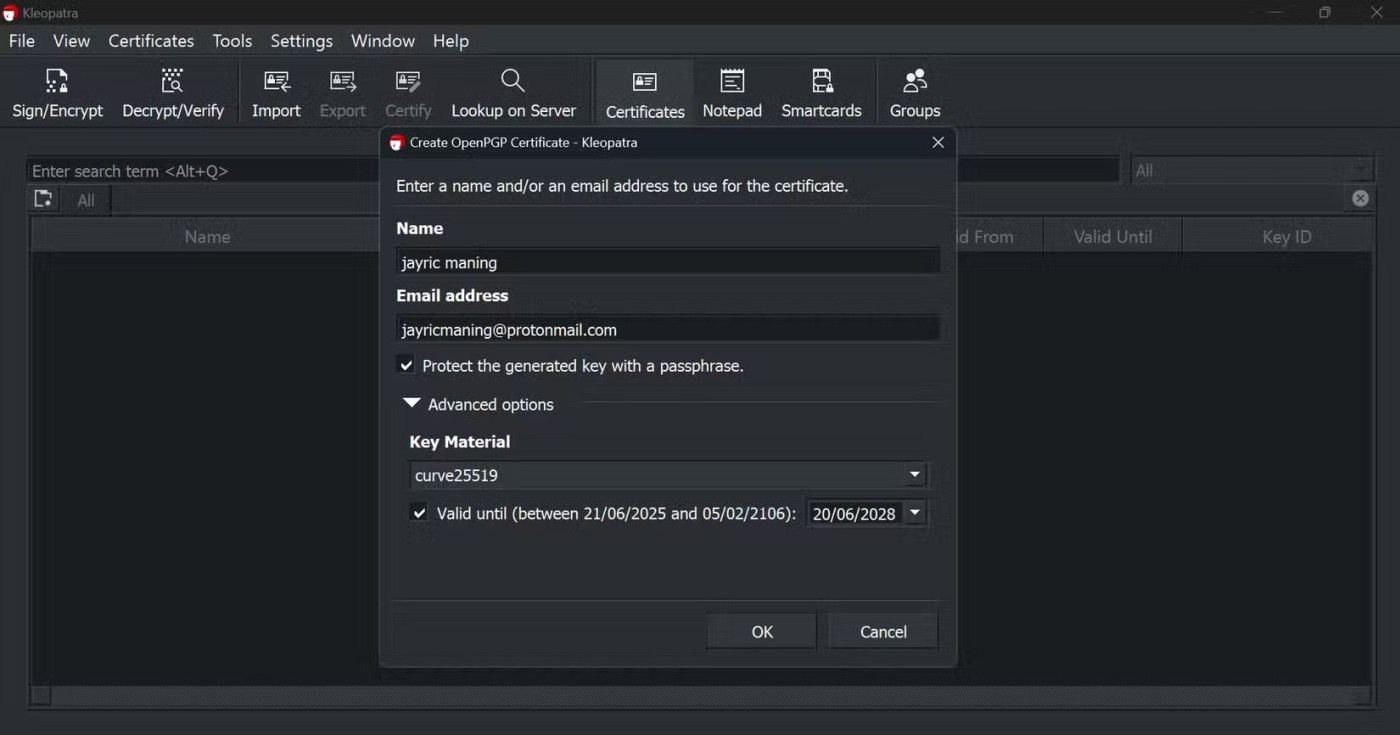
暗号化されたメッセージを送信する場合は、通常、メモ帳で作成します。その後、Kleopatraで「署名/暗号化」ボタンをクリックし、メッセージを含むテキストファイルを選択します。「パスワードで暗号化」ボックスにチェックを入れ、受信者と共有するパスワードを入力します。「暗号化」をクリックすると、Kleopatraは新しいPGP暗号化ファイルを作成します。
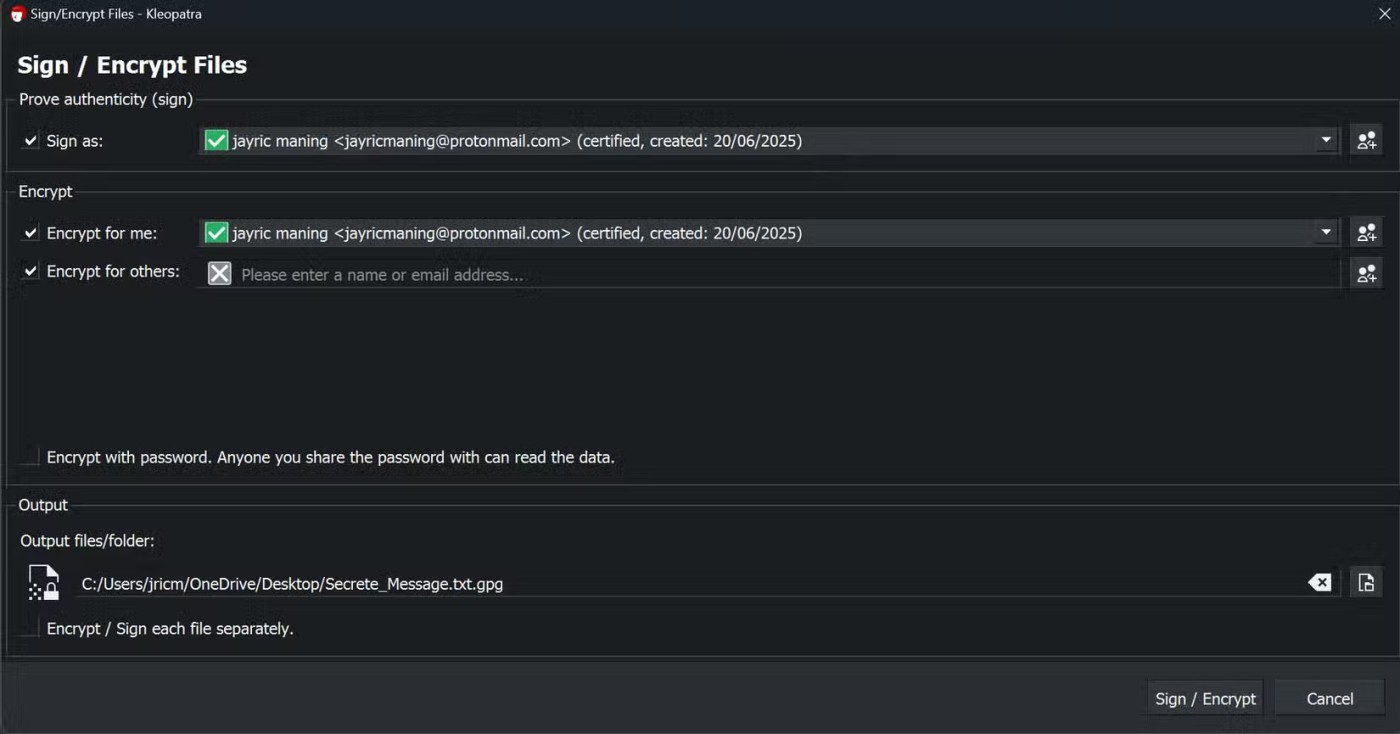
この暗号化されたファイルをメールで送信できます。受信者がファイルを開くために必要なのは、Kleopatraと設定したパスワードだけです。PGPファイルを右クリックし、「Kleopatraで開く」を選択してパスワードを入力します。すると、Kleopatraがファイルを復号化し、元のメッセージを表示します。
VPNとは何か、そのメリットとデメリットは何でしょうか?WebTech360と一緒に、VPNの定義、そしてこのモデルとシステムを仕事にどのように適用するかについて考えてみましょう。
Windows セキュリティは、基本的なウイルス対策だけにとどまりません。フィッシング詐欺の防止、ランサムウェアのブロック、悪意のあるアプリの実行防止など、様々な機能を備えています。しかし、これらの機能はメニューの階層構造に隠れているため、見つけにくいのが現状です。
以下の記事では、Windows 7で削除されたデータを復元するためのサポートツールRecuva Portableの基本操作をご紹介します。Recuva Portableを使えば、USBメモリにデータを保存し、必要な時にいつでも使用できます。このツールはコンパクトでシンプルで使いやすく、以下のような機能を備えています。
CCleaner はわずか数分で重複ファイルをスキャンし、どのファイルを安全に削除できるかを判断できるようにします。
Windows 11 でダウンロード フォルダーを C ドライブから別のドライブに移動すると、C ドライブの容量が削減され、コンピューターの動作がスムーズになります。
これは、Microsoft ではなく独自のスケジュールで更新が行われるように、システムを強化および調整する方法です。
Windows ファイルエクスプローラーには、ファイルの表示方法を変更するためのオプションが多数用意されています。しかし、システムのセキュリティにとって非常に重要なオプションが、デフォルトで無効になっていることをご存知ない方もいるかもしれません。
適切なツールを使用すれば、システムをスキャンして、システムに潜んでいる可能性のあるスパイウェア、アドウェア、その他の悪意のあるプログラムを削除できます。
以下は、新しいコンピュータをインストールするときに推奨されるソフトウェアのリストです。これにより、コンピュータに最も必要な最適なアプリケーションを選択できます。
フラッシュドライブにオペレーティングシステム全体を保存しておくと、特にノートパソコンをお持ちでない場合、非常に便利です。しかし、この機能はLinuxディストリビューションに限ったものではありません。Windowsインストールのクローン作成に挑戦してみましょう。
これらのサービスのいくつかをオフにすると、日常の使用に影響を与えずに、バッテリー寿命を大幅に節約できます。
Ctrl + Z は、Windows で非常によく使われるキーの組み合わせです。基本的に、Ctrl + Z を使用すると、Windows のすべての領域で操作を元に戻すことができます。
短縮URLは長いリンクを簡潔にするのに便利ですが、実際のリンク先を隠すことにもなります。マルウェアやフィッシング詐欺を回避したいのであれば、盲目的にリンクをクリックするのは賢明ではありません。
長い待ち時間の後、Windows 11 の最初のメジャー アップデートが正式にリリースされました。
VPNとは何か、そのメリットとデメリットは何でしょうか?WebTech360と一緒に、VPNの定義、そしてこのモデルとシステムを仕事にどのように適用するかについて考えてみましょう。
Windows セキュリティは、基本的なウイルス対策だけにとどまりません。フィッシング詐欺の防止、ランサムウェアのブロック、悪意のあるアプリの実行防止など、様々な機能を備えています。しかし、これらの機能はメニューの階層構造に隠れているため、見つけにくいのが現状です。
一度学んで実際に試してみると、暗号化は驚くほど使いやすく、日常生活に非常に実用的であることがわかります。
以下の記事では、Windows 7で削除されたデータを復元するためのサポートツールRecuva Portableの基本操作をご紹介します。Recuva Portableを使えば、USBメモリにデータを保存し、必要な時にいつでも使用できます。このツールはコンパクトでシンプルで使いやすく、以下のような機能を備えています。
CCleaner はわずか数分で重複ファイルをスキャンし、どのファイルを安全に削除できるかを判断できるようにします。
Windows 11 でダウンロード フォルダーを C ドライブから別のドライブに移動すると、C ドライブの容量が削減され、コンピューターの動作がスムーズになります。
これは、Microsoft ではなく独自のスケジュールで更新が行われるように、システムを強化および調整する方法です。
Windows ファイルエクスプローラーには、ファイルの表示方法を変更するためのオプションが多数用意されています。しかし、システムのセキュリティにとって非常に重要なオプションが、デフォルトで無効になっていることをご存知ない方もいるかもしれません。
適切なツールを使用すれば、システムをスキャンして、システムに潜んでいる可能性のあるスパイウェア、アドウェア、その他の悪意のあるプログラムを削除できます。
以下は、新しいコンピュータをインストールするときに推奨されるソフトウェアのリストです。これにより、コンピュータに最も必要な最適なアプリケーションを選択できます。
フラッシュドライブにオペレーティングシステム全体を保存しておくと、特にノートパソコンをお持ちでない場合、非常に便利です。しかし、この機能はLinuxディストリビューションに限ったものではありません。Windowsインストールのクローン作成に挑戦してみましょう。
これらのサービスのいくつかをオフにすると、日常の使用に影響を与えずに、バッテリー寿命を大幅に節約できます。
Ctrl + Z は、Windows で非常によく使われるキーの組み合わせです。基本的に、Ctrl + Z を使用すると、Windows のすべての領域で操作を元に戻すことができます。
短縮URLは長いリンクを簡潔にするのに便利ですが、実際のリンク先を隠すことにもなります。マルウェアやフィッシング詐欺を回避したいのであれば、盲目的にリンクをクリックするのは賢明ではありません。
長い待ち時間の後、Windows 11 の最初のメジャー アップデートが正式にリリースされました。













